
SecretNet_17
.pdf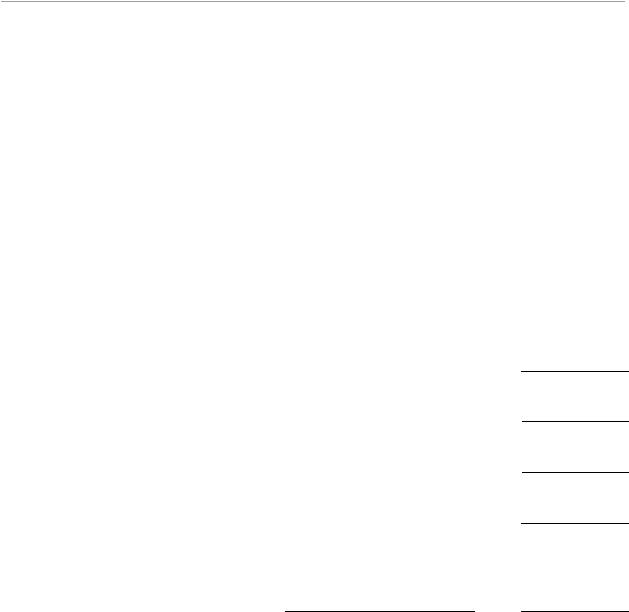
МИНИСТЕРСТВО ЦИФРОВОГО РАЗВИТИЯ, СВЯЗИ И МАССОВЫХ КОММУНИКАЦИЙ РОССИЙСКОЙ ФЕДЕРАЦИИ
ФЕДЕРАЛЬНОЕ ГОСУДАРСТВЕННОЕ БЮДЖЕТНОЕ ОБРАЗОВАТЕЛЬНОЕ УЧРЕЖДЕНИЕ ВЫСШЕГО ОБРАЗОВАНИЯ
«САНКТ-ПЕТЕРБУРГСКИЙ ГОСУДАРСТВЕННЫЙ УНИВЕРСИТЕТ ТЕЛЕКОММУНИКАЦИЙ ИМ. ПРОФ. М.А. БОНЧ-БРУЕВИЧА» (СПбГУТ)
Факультет Инфокоммуникационных сетей и систем
Кафедра Защищенных систем связи
Дисциплина Программно-аппаратные средства защиты информации
ОТЧЕТ ПО ЛАБОРАТОРНОЙ РАБОТЕ №17
Настройка механизма контроля целостности.
(тема отчета)
Направление/специальность подготовки 10.03.01 Информационная безопасность
(код и наименование направления/специальности)
Студенты:
Погосов М.В. ИКБ-95
(Ф.И.О., № группы) (подпись)
Яковлев И.А. ИКБ-95
(Ф.И.О., № группы) (подпись)
Соломаха И.А. ИКБ-95
(Ф.И.О., № группы) (подпись)
Шувалов А.В. ИКБ-95
(Ф.И.О., № группы) (подпись)
Преподаватель:
Штеренберг С.И.
(Ф.И.О) (подпись)
Санкт-Петербург
2021
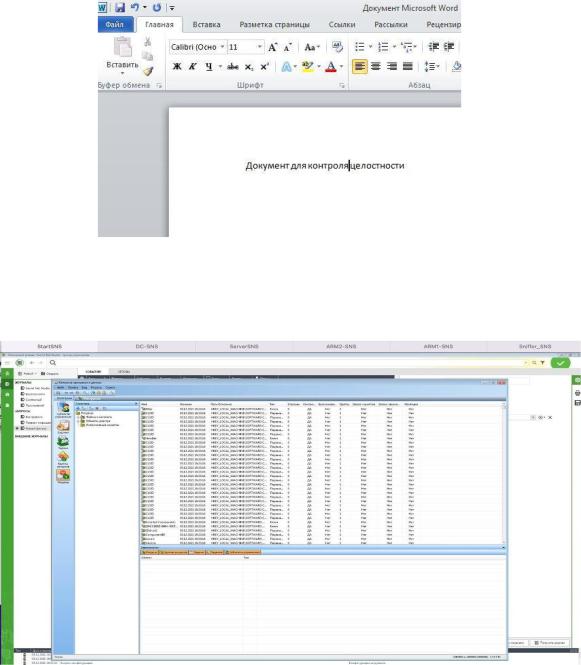
Лабораторная работа №2"Настройка механизма контроля целостности"
Принципы работы механизма контроля целостностии порядок его настройки были описаны в главе 2. В данной лабораторной работе показывается начальная настройка этого механизма и проверяется его работа на примере контроля целостности текстового файла формата MicrosoftWord.
1.В окне ВМ StartSNSна диске "С:\"создайте папку "Контроль целостности". В этой папке создайтефайл "Документ MicrosoftWord.docx"с произвольным содержанием, который будет контролируемым ресурсом в МД КЦ.
2.Запустите программу "Контроль программ и данных"в локальном режиме: "Пуск / Все программы / Код Безопасности / Secret Net Studio /Контроль программ и данных"и в открывшемся окне выберите категорию "Ресурсы".
3.Подготовьте описание контролируемого ресурса (созданного ранее файла) в модели данных КЦ. Для этого:
впанели"Структура"вызовите контекстное меню папки"Ресурсы" и выберитеопцию"Создать ресурс(ы) /Одиночный";
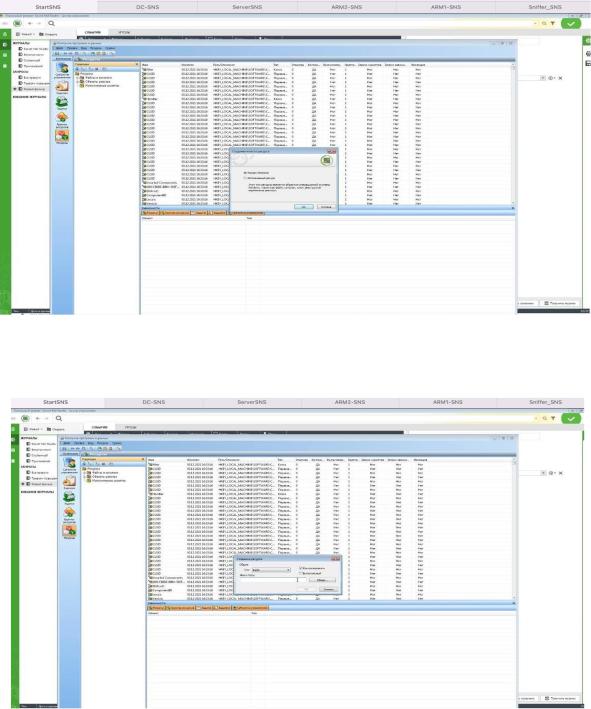
в окне создания нового ресурса выберите тип "Ресурс Windows" и нажмите кнопку "ОК" – откроется следующее диалоговое окно создания ресурса;
в поле "Тип" оставьте установленный по умолчанию тип ресурса"Файл",через кнопку "Обзор" укажите путь к созданному в п. 1 файлу"Документ Microsoft Word.docx" и нажмите кнопку
"ОК". Описание ресурса готово, и вы вернулись в окно "Контроль программ и данных".
4.В окне "Контроль программ и данных" в панели "Структура" разверните ветку "Ресурсы / Файлы и каталоги / С:" и в папке "Контроль целостности" найдите запись с описаниемвыбранного вами файла для контроля.
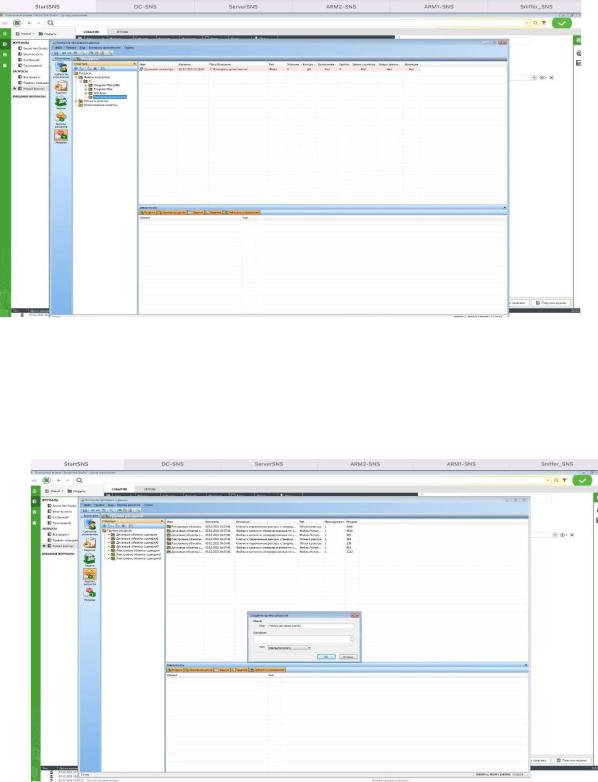
5.Согласно описанию МД КЦ, сформируйте группу ресурсов и добавьте в нее подготовленный ресурс. Для этого:
в окне "Контроль программ и данных" выберите категорию "Группы ресурсов";
в панели "Структура" вызовите контекстное меню папки "Группы ресурсов" и выберите опцию "Создать группу /Вручную" – откроется диалоговое окно;
в окне "Создание группы ресурсов" заполните поля: "Имя" – введите "Группа ресурсов для КЦ", "Описание" – произвольно. Нажмите кнопку "ОК".В окне "Контроль программ и данных"
появится запись с названием созданной группы. Обратите внимание, что эта группа пока пустая;
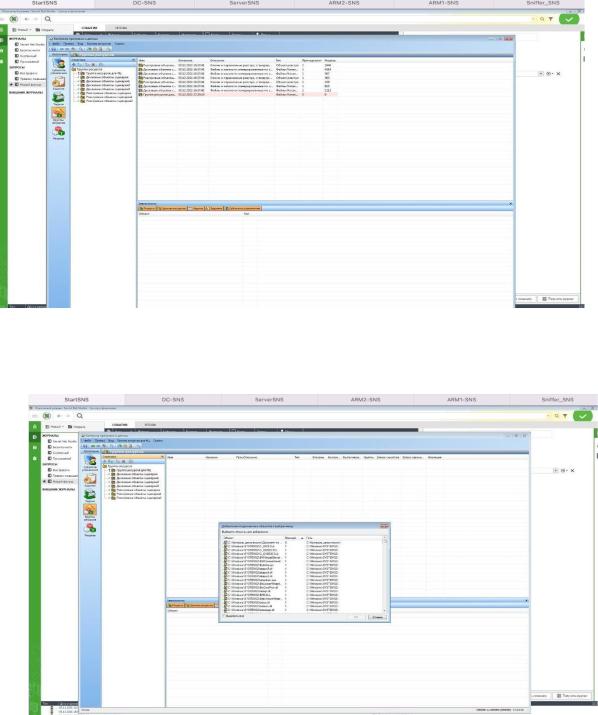
в группу "Группа ресурсов для КЦ" добавьте созданный ранее ресурс. Для этого на записи группыщелкните правой кнопкой и выберите опцию"Добавить ресурсы / Существующие";
в открывшемся диалоговом окне выделите запись подготовленного вами ранее файла ресурса"С:\Контроль целостности\Документ MicrosoftWord.docx" и нажмите кнопку "ОК" –в
созданную группу добавлен файл ресурса.
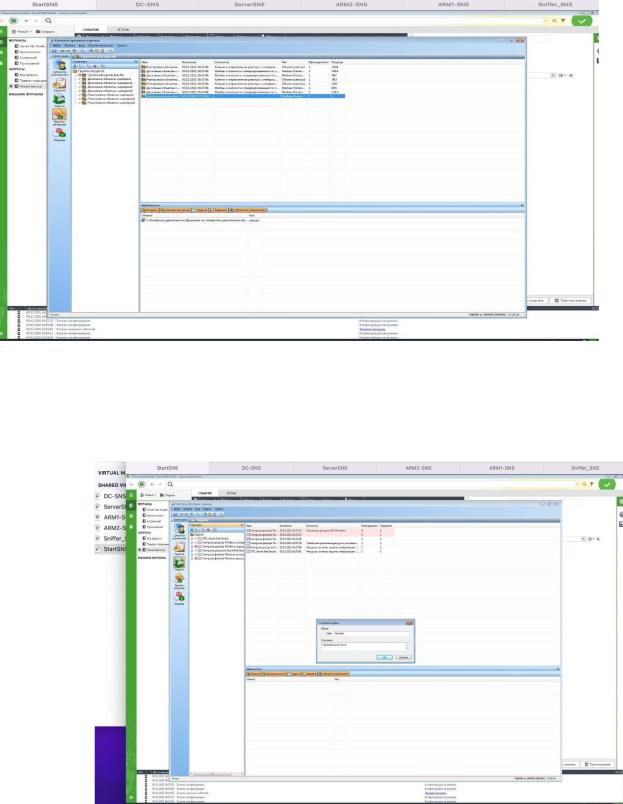
6.В окне "Контроль программ и данных" создайте новую задачу и добавьте в нее подготовленную для контроля группу ресурсов. Для этого:
выберите категорию "Задачи", вызовите контекстное менюпапки "Задачи"и выберите опцию"Создатьзадачу /Вручную". Откроется диалоговое окно;
введите в поле "Имя" – имя задачи "КЦ тест", в поле "Описание"– произвольный текст;
нажмите кнопку "ОК". В структуре "Задачи" окна "Контроль программ и данных" появилась
новая запись;

в созданную задачу добавьте группу ресурсов для КЦ. Для этого вызовите контекстное меню задачи"КЦ тест" и выберите опцию "Добавить группы / Существующие". Откроется диалоговое окно;
в окне "Добавление подчиненных объектов к выбранному"выберите запись"Группа ресурсов для КЦ" и нажмите кнопку "ОК" – задача создана и в нее добавлена группа.
7.В окне "Контроль программ и данных" создайте новое задание. Для этого:
откройте категорию "Задания" и в контекстном меню папки "Задания" выберитеопцию"Создать задание". Откроется диалоговое окно;
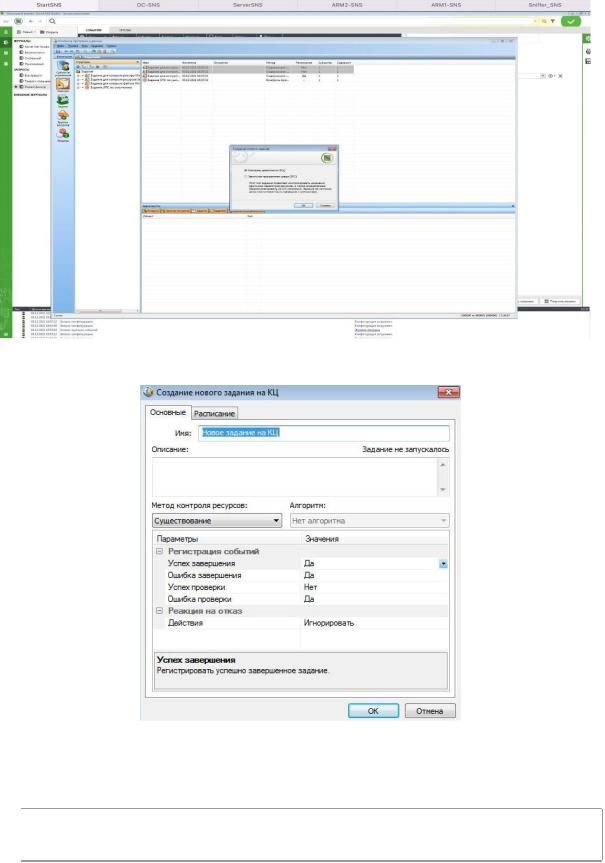
обратите внимание, что опция "Контроль целостности (КЦ)"выбрана по умолчанию и нажмите кнопку "ОК". Откроется диалоговое окно"Создание нового задания на КЦ";
в окне "Созданиенового задания на КЦ"установите параметры: "Метод контроля ресурсов" – "Содержимое","Алгоритм" – "Полное совпадение",в группе параметров "Реакция на отказ"для параметра "Действие" выберите"Восстановить с блокировкой" (значение контролируемого параметра ресурсавосстанавливается из эталона. Компьютер блокируется, иснятьблокировку сможет только администратор безопасности);
Алгоритм "Полное совпадение" предусматривает возможность восстановления контролируемого объекта в случае нарушения его целостности. Однако при использовании данного алгоритма существенно увеличивается объем базы данных, поскольку эталонным значением для контроля является копия объекта.
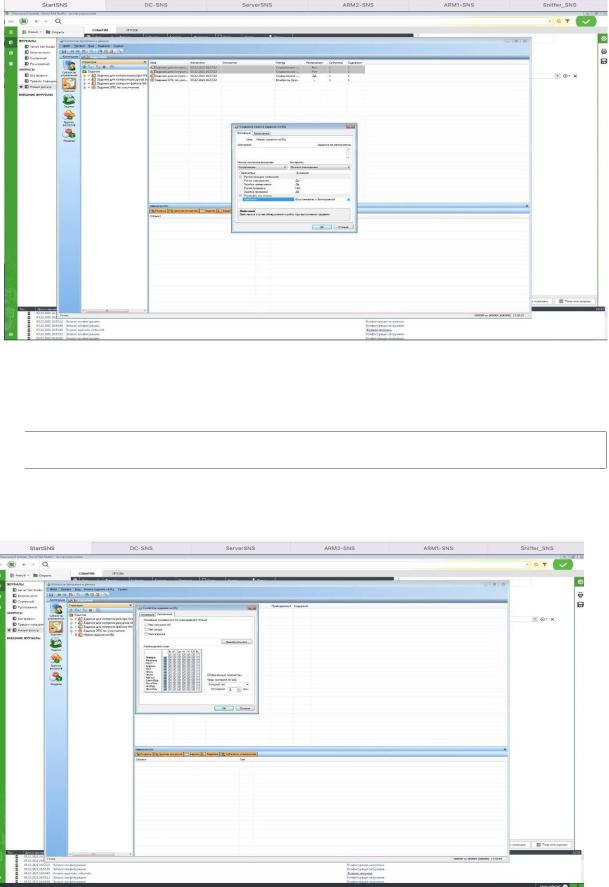
перейдите на вкладку "Расписание" ив таблице "Календарный план" установите все отметки
вверхней строке "Пн" – "Сб";
в поле "Временные параметры"установите флажок, в поле "Часы контроля" выберите "Каждый час" и укажите интервал "2 мин.". Проверка целостности ресурса будет проводиться
взаданные дни каждый час с интервалом 2 минуты.
Подробнее об установке параметров расписания см. в руководстве администратора по настройке и эксплуатации
Secret Net Studio.
8.Нажмите кнопку "ОК". В панели "Задания" сформируется новое задание "Новое задание на КЦ".Добавьте в созданное задание задачу "КЦ тест".Для этого:
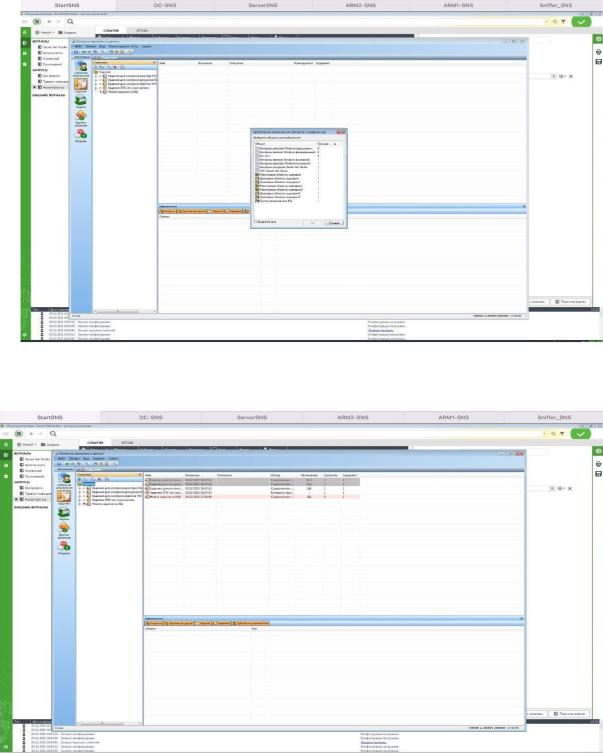
в окне "Контроль программ и данных" для экземпляра задания "Новое задание на КЦ" вызовите контекстное меню и выберите опцию "Добавить задачи/группы /Существующие". Откроется диалоговое окно;
выберите задачу "КЦ тест" и нажмите кнопку "ОК". Вы вернулись в окно "Контроль программ и данных" и добавили задачу в задание.
9.Укажите субъект управления, на котором будет выполняться контроль целостности, т.е. выберите компьютер и добавьте к нему сформированное задание –при установке связи заданий контроля
целостности с субъектами "Компьютер" или "Группа" (компьютеров)включается действие механизма КЦ. Для этого:
